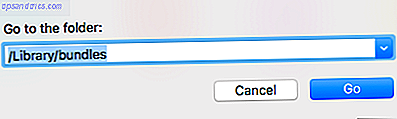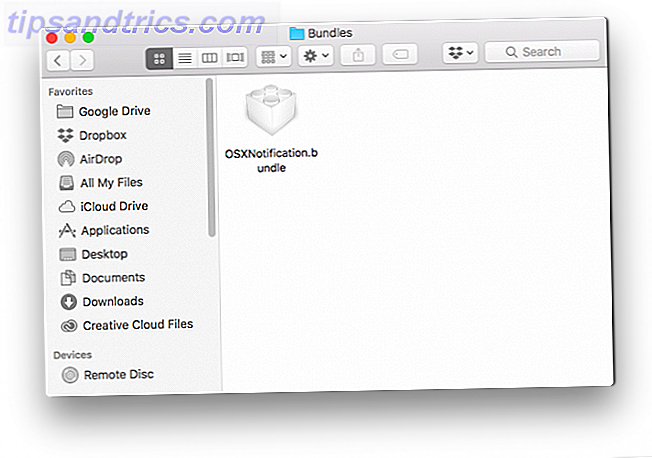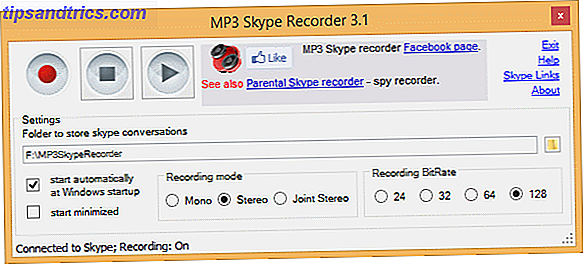Wenn Sie einen älteren Mac-Computer haben 6 Zeichen Es ist Zeit zu aktualisieren oder zu ersetzen Ihr Mac 6 Zeichen Es ist Zeit, Ihren Mac zu aktualisieren oder zu ersetzen Wenn ein Computer ein bestimmtes Alter erreicht, werden die Kosten für die Reparatur oder Wartung oft überkompensiert Versenke dein Geld stattdessen in ein neues Modell. Lesen Sie mehr, die Chancen stehen gut, dass Sie sich gegen das Upgrade auf MacOS Sierra entschieden haben. 5 Gründe für die Installation von macOS Sierra im Moment und wie Sie 5 Gründe für die Installation von macOS Sierra im Right Now upgraden und nach einigen Monaten der öffentlichen Beta die neueste Version von Apple Desktop-Betriebssystem ist bereit für die Prime Time. Lesen Sie mehr, obwohl es kostenlos ist. Das hindert Apple nicht daran, dir ständig Benachrichtigungen zu schicken, um genau das zu tun.
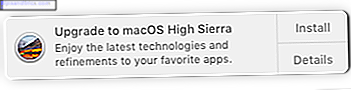
Einer der Gründe, warum diese Benachrichtigung besonders ärgerlich ist, ist, dass Sie sie nicht wirklich ablehnen können. Wie schaltest du es aus?
Die einfache Methode
Um die Dinge einfach zu machen, öffnen Sie Ihren Mac App Store und gehen Sie zu Updates . Am oberen Bildschirmrand wird ein großes Mac OS High Sierra-Banner angezeigt. Halten Sie die Strg- Taste gedrückt und klicken Sie irgendwo in dieses Fenster und klicken Sie auf " Update ausblenden" .
Die komplizierte Methode
Wenn die einfache Methode für Sie nicht funktioniert, gibt es eine etwas kompliziertere, aber todsichere Möglichkeit, die Benachrichtigung loszuwerden:
- Öffnen Sie Ihren Mac-Finder und klicken Sie auf Gehe zu > Gehe zu Ordner oder verwenden Sie die Tastenkombination Umschalt + Befehl + G.
- Geben Sie / Library / Bundles in das folgende Dialogfeld ein:
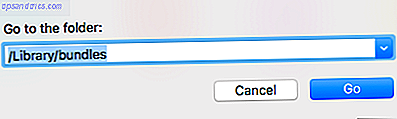
- In Ihrem Finder-Fenster sollten Sie eine Datei namens OSXNotification.bundle sehen . Verschieben Sie die Datei an einen anderen Speicherort auf Ihrem Computer. (Sie können die Datei auch löschen, wenn Sie absolut sicher sind, dass Sie diese Benachrichtigung nicht mehr erhalten möchten, aber das Verschieben ist eine zerstörungsfreie Möglichkeit, die Benachrichtigung zu deaktivieren.)
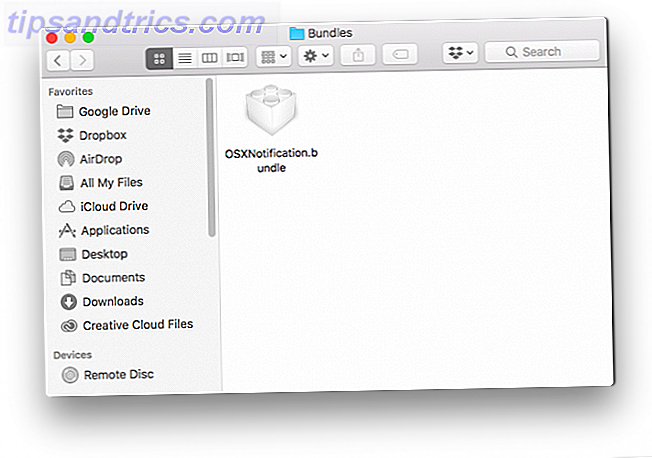
- Wenn Sie die Datei verschieben oder löschen, werden Sie aufgefordert, Ihr Administratorkennwort einzugeben, das dem Kennwort entspricht, mit dem Sie sich bei Ihrem Computer anmelden.
- Starte deinen Computer neu.
Löschen der MacOS High Sierra Installationsdatei
Vermutlich hat Apple die OS-Installationsdatei bereits auf Ihren Computer heruntergeladen. Um die 5, 2 GB High Sierra Installationsdatei zu finden und zu löschen, öffnen Sie Ihren Mac Finder und gehen Sie zum Ordner Programme. Suche nach Install macOS High Sierra und lösche es:
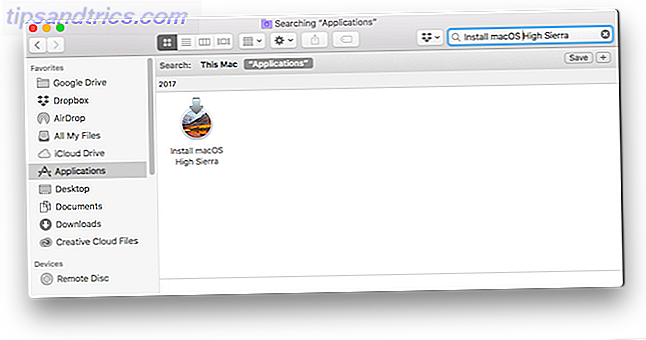
Verhindern von High Sierra Automatische Downloads
Nachdem Sie die Datei gelöscht haben, können Sie zukünftige Downloads verhindern, indem Sie zu Systemeinstellungen > App Store gehen und die Option zum Herunterladen neu verfügbarer Updates im Hintergrund deaktivieren.
Dies bedeutet natürlich, dass alle App-Updates nicht automatisch im Hintergrund heruntergeladen werden, nicht nur die Betriebssystem-Updates. Wenn Sie also Ihre Apps auf dem neuesten Stand halten möchten, müssen Sie sie manuell aktualisieren.
Wenn Sie automatische Downloads bevorzugen, können Sie eine Kopie einer kleinen Anwendung auf Ihrem Computer erstellen und umbenennen. Installieren Sie macOS High Sierra . (Der Name muss mit der ursprünglichen High Sierra-Datei identisch sein.)
Sobald Sie es umbenannt haben, klicken Sie mit der rechten Maustaste auf das Symbol und wählen Sie Informationen abrufen . Stellen Sie auf der Registerkarte Allgemein sicher, dass Gesperrt aktiviert ist .
Haben Sie High Sierra-Benachrichtigungen auf Ihrem Computer deaktiviert? Lassen Sie es uns in den Kommentaren wissen.
Bildquelle: ifeelstock / Depositphotos